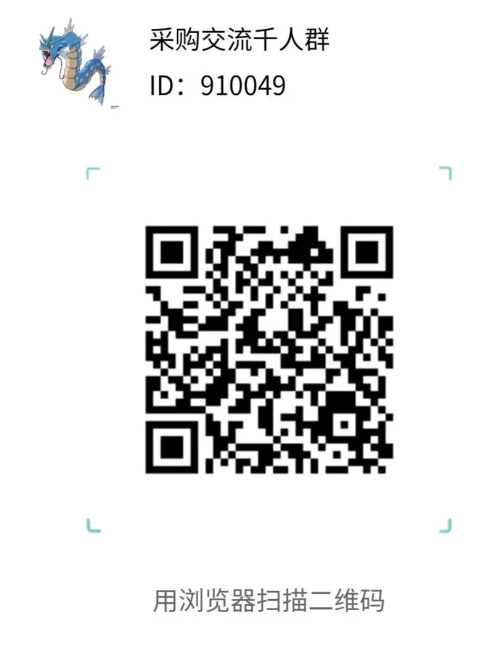我们在之前的文章中讲了条码生成软件中批量制作SSCC-18条码的方法,条码生成软件中制作出来的条码,条码数据默认在条码下方显示着,那么是否可以将条码数据放到条码上方并自定义条码数据显示样式,比如分段显示条码数据。下面我们一起来看看具体方法。
1. 在中琅条码生成软件中,打开之前制作的“SSCC-18条码”标签文件。

2. 双击制作的SSCC-18条码对象,在打开的图形属性-文字选项卡中,设置条码文字位置为“上”,就可以将条码数据放到条码上方了。
然后可以通过条码文字-文本距离参数设置,调整条码和条码数据之间的距离,这里我们设置为2mm。
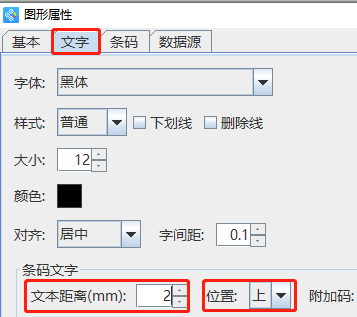
3. 在条码文字格式化框中输入“ ???? ? ??????? ????????? ?”,其中“?”需要是英文状态下的问号,有几个条码数据就输入几个问号,需要在哪个地方分段显示就在相应的地方加空格。
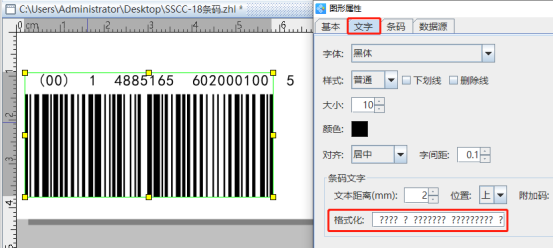
需要注意的是在条码文字格式化中设置的条码数据样式,只是改变了条码显示数据的数据样式,并不会改变条码数据源中的数据样式,也就是不会改变条码识别结果。
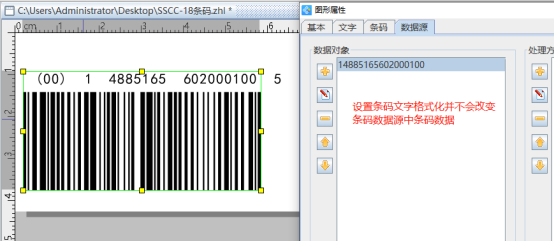
4. 点击软件顶部的“打印预览”按钮,翻页查看批量生成的SSCC-18条码,预览无误就可以直接连接打印机打印出来了。
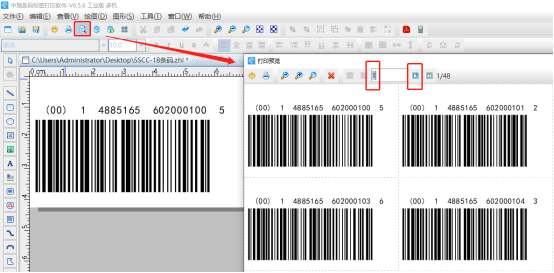
以上就是中琅条码生成软件中将SSCC-18条码数据放到条码上方以及自定义条码数据显示样式的方法,是不是很简单。软件中设置条码数据样式的方法很灵活,需要显示成什么样的,就在条码文字格式化中设置什么样的数据样式就可以了。
原文链接:http://zhonglang888.om.tn/news/itemid-211.shtml,转载和复制请保留此链接。
以上就是关于条码生成软件中如何将SSCC-18条码数据放到条码上方全部的内容,关注我们,带您了解更多相关内容。
以上就是关于条码生成软件中如何将SSCC-18条码数据放到条码上方全部的内容,关注我们,带您了解更多相关内容。